Удобный механизм, помогающий оператору быстро и просто формировать заказ
Можно загружать товары из файла-электронной таблицы , например Excel или просто выбрать из списка
Посмотрите как сделать пакетный ввод в видео или прочтите ниже:
При создании продажи нажмите "пакетный ввод"
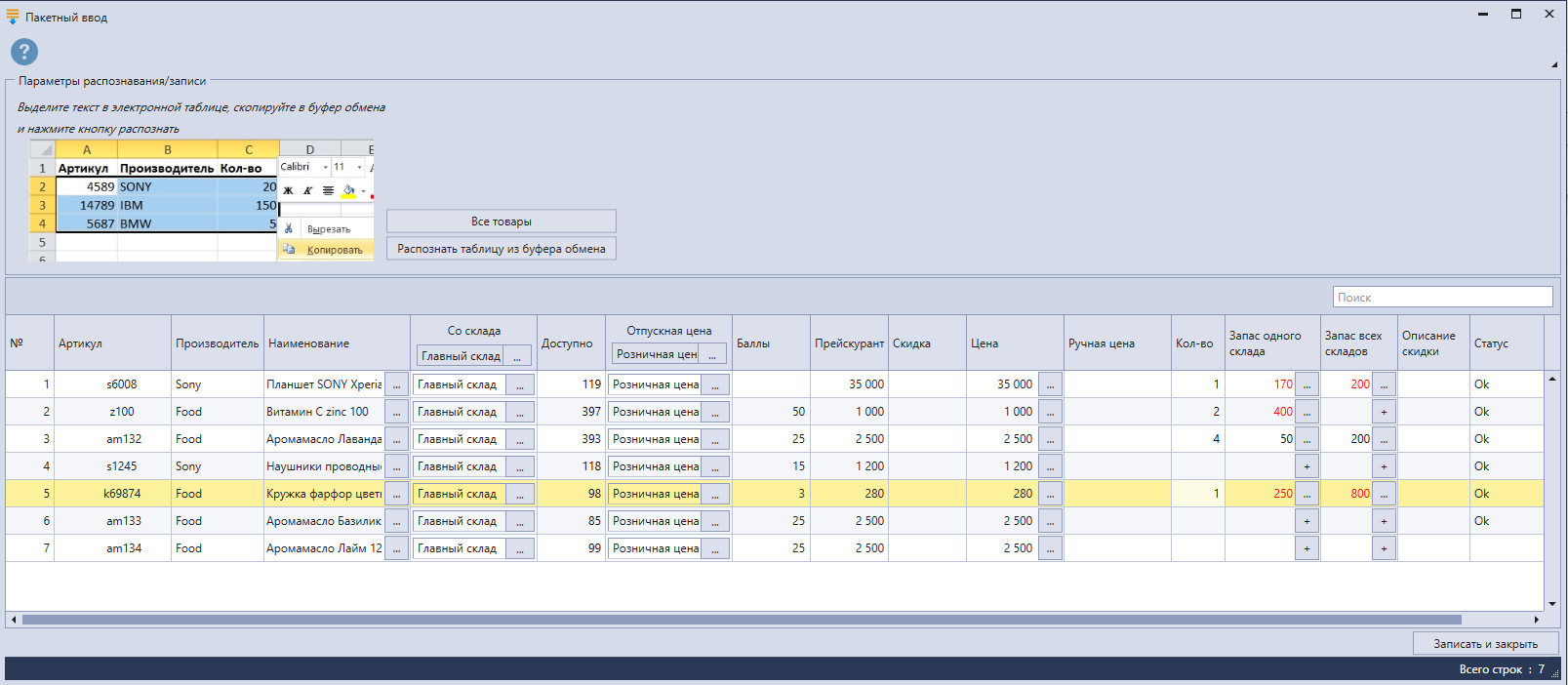
В окне пакетного ввода в левой верхней части расположен пример таблицы, из которой можно произвести загрузку. Подготовьте такую таблицу и выделите все товары , которые нужно загрузить в продажу, как показано в примере Нажмите "копировать". Далее в окне пакетного ввода нажмите "распознать таблицу из буфера обмена". Внизу откроется таблица со списком товаров.
Артикул - артикул товара
Производитель - производитель товара
Наименование - наименование товара. По клику на кнопку ... откроется карточка товара
Со склада склад, с которого производится отгрузка товара. По кнопке ... откроется окно выбора склада для изменения. Изменить склад можно для всех товаров или отдельно для каждого
Доступно доступный остаток на выбранном складе
Отпускная цена - цена, по которой производится продажа. По кнопке ... можно изменить тип цены. Изменить тип цены можно для всех товаров или отдельно для каждого
Баллы Сумма баллов начисляемых за покупку
Прейскурант стоимость по прейскуранту выбранного типа цены.
Скидка кликните в поле чтобы установить скидку (если есть соответствующее право пользователя)
Цена пользователей с папками.
Ручная цена отметка об установке цены вручную (скидка или изменение цены)
Кол-во количество товара. кликните в поле чтобы установить другое количество (если есть соответствующее право пользователя)
Запас одного склада минимальный запас для одного склада. Горит красным если необходимо пополнить
Запас всех складов минимальный запас для всех складов. Горит красным если необходимо пополнить
Описание скидки добавьте комментарий к скидке
Статус система должна распознать вводимый товар (он должен быть в списке товаров )
Для записи товаров в продажу нажмите кнопку "записать и закрыть". Окно будет закрыто, и товары появятся в документе продажи.
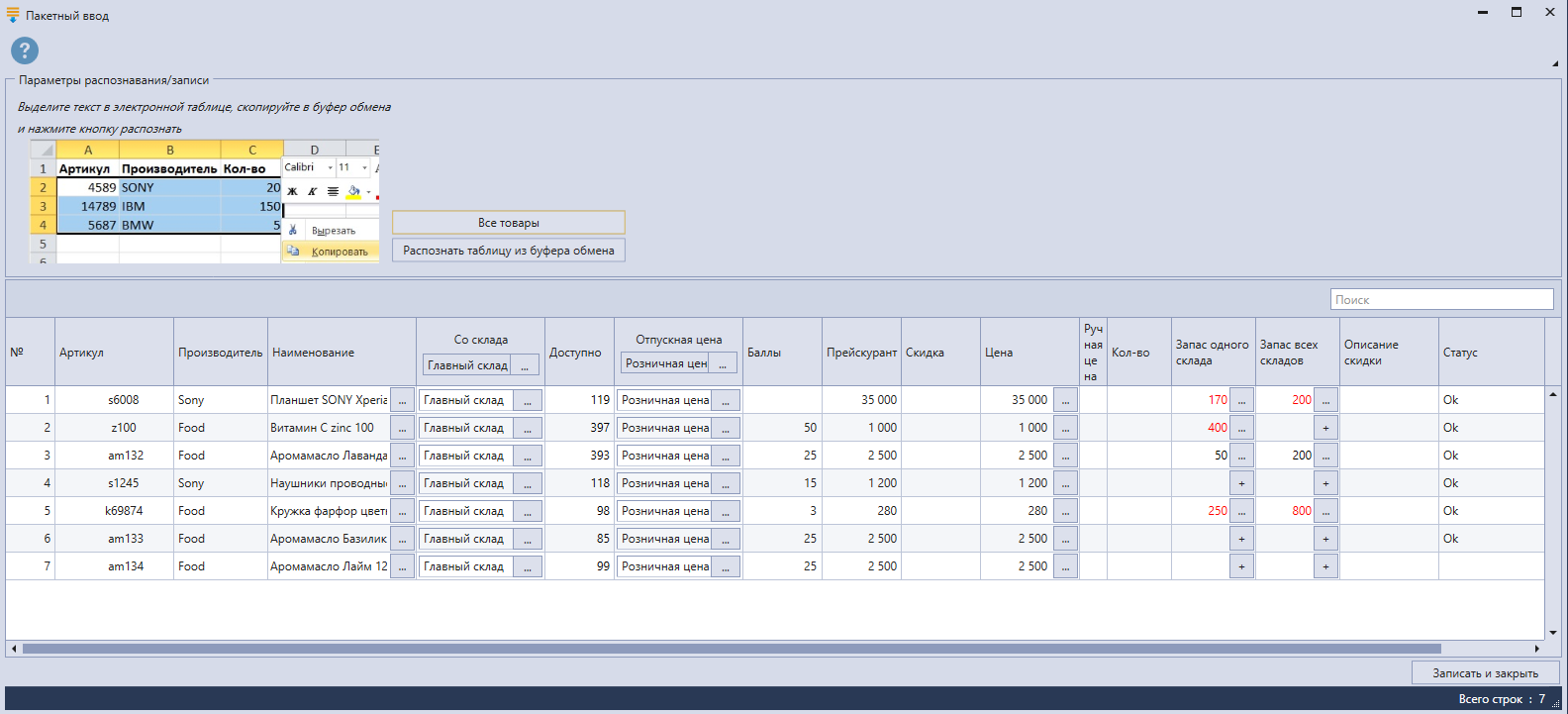
Возможен и второй режим работы пакетного ввода. Используйте его если у васнебольшое количество товаров. Нажмите "все товары". Внизу откроется таблица со списком всех ваших товаров.
В этой таблице установите нужное для заказа количество товара.
Для записи товаров в продажу нажмите кнопку "записать и закрыть". Окно будет закрыто, и товары появятся в документе продажи.